Dark Mode là chế độ đang rất HOT ở các phần mềm, trình duyệt và nay chúng ta đã có thể sử dụng chế độ Dark Mode cho Google Chrome máy tính, mặc dù chưa phải chính thức nhưng với những ai đang mong đợi chế độ này trên Google Chrome có thể làm theo hướng dẫn trong bài.
Chế độ Dark Mode có rất nhiều tên gọi như Night mode, chế độ theme tối, chế độ ban đêm nhưng về cơ bản thì đây là chế độ giúp phần mềm, ứng dụng đó chuyển sang nền tối giúp cho người dùng có cảm giác dễ chịu hơn trong quá trình sử dụng khi nhìn vào màn hình. Và để sử dụng chế độ Dark Mode cho Google Chrome chúng ta cũng cần phải có điều kiện nhất định mới kích hoạt được Dark Mode. Hiện tại chế độ Dark Mode đã xuất hiện nhưng mới chỉ trong chế độ thử nghiệm đặc biệt của Google Chrome mà thôi.
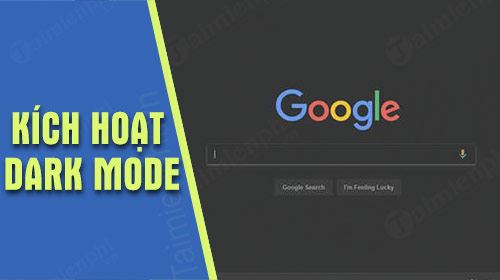
Hướng dẫn sử dụng chế độ Dark Mode cho Google Chrome
Bước 1: Để sử dụng chế độ Dark Mode cho Google Chrome chúng ta phải sử dụng phiên bản Beta của Google Chrome đó là Google Chrome Canary, do đó bạn đọc cần phải tải Google Chrome Canary về máy tính và cài đặt như bình thường.
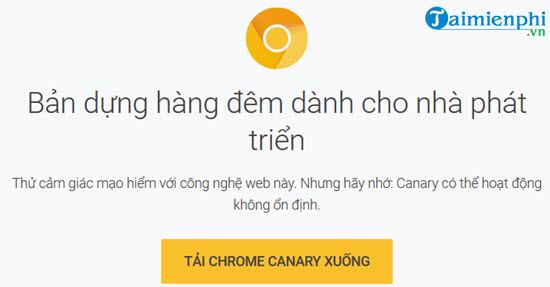
Bước 2: Tiếp theo đó bạn hãy mở Google Chrome Canary lên để kiểm tra, tại đây bạn sẽ thấy giao diện ban đầu là màu trắng rất giống với Google Chrome.

Bước 3: Hãy nhớ tắt Google Chrome Canary đi sau đó mở StartMenu lên gõ Google Chrome Canary và click chuột phải vào kết quả tìm kiếm được > lựa chọn Open File Location.

Bước 4: Sau đó bạn tìm Google Chrome Canary và click tiếp chuột phải vào trình duyệt này > lựa chọn Properties.

Bước 5: Tại đây ngay tại dòng Target, hãy điền thêm -force-dark-mode vào cuối dòng rồi nhấn Apply >OK để có thể sử dụng chế độ Dark Mode cho Google Chrome.

Bước 6: Sau bước này bạn chỉ cần mở lại Google Chrome Canary sẽ thấy sự khác biệt, do chế độ Dark Mode trên Google Chrome Canary chỉ là thử nghiệm nên nó vẫn chưa hoàn thiện. Bạn có thể thấy việc sử dụng chế độ Dark Mode cho Google Chrome là chưa hoàn toàn và font chữ chưa được hiển thị tương phản.

Một số cách sử dụng Dark Mode trên Google Chrome
Ngoài cách sử dụng chế độ Dark Mode cho Google Chrome trên chúng ta còn có rất nhiều công cụ, extension mà Taimienphi.vn liệt kê ra ở đây giúp bạn có được giao diện Dark Mode
1. Morpheon Dark
-> Tải Morpheon Dark về tại đây.
Morpheon Dark là tiện ích mở rộng trên trình duyệt Chrome với khả năng phủ nền đen cho giao diện của trình duyệt, dành cho những ai yêu thích sự đơn giản. Bạn có thể phủ đen toàn bộ hoặc chỉ một số khu vực trên trình duyệt với ứng dung thú vị này. Điều này sẽ giúp bạn tạo phong cách riêng cho trình duyệt của mình mà không phải mất công với các phần mềm đồ họa phức tạp khác.
2. Deluminate
-> Tải Deluminate về máy tính tại đây.
Deluminate là tiện ích khá thú vị cho trình duyệt Chrome với khả năng phủ một màu đen cho toàn bộ trình duyệt, rất thích hợp cho những ai yêu thích màu đen. Mặc dù đổi màu cho trình duyệt nhưng Deluminate không làm ảnh hưởng đến chất lượng các hình ảnh hiển thị trên trình duyệt. Đây thực sự là công cụ giúp bạn khoác lên trình duyệt của mình một bộ áo mới, cách nhìn mới.
3. Dark Reader
-> Tải Dark Reader tại đây.
Dark Reader là tiện ích hỗ trợ trên trình duyệt Chrome với khả năng thay đổi giao diện của trình duyệt thành màu đen và làm nổi bật màu văn bản trên trình duyệt để bạn dễ dàng quan sát và tiếp cận nội dung. Đặc biệt, tiện ích này cho phép người dùng điều chỉnh các mức độ màu sắc cho nền trình duyệt hay màu chữ trên các trang web bất kỳ.
Trên đây là toàn bộ hướng dẫn sử dụng chế độ Dark Mode cho Google Chrome cũng như những gợi ý của chúng tôi nếu như bạn muốn kích hoạt hay sử dụng chế độ Dark Mode cho Google Chrome. Không chỉ có Chrome mà trước đó Windows 10 đã cập nhật từ lâu chế độ chỉnh theme tối. Và để có thể chỉnh theme tối cho Windows 10 tức là kích hoạt Dark Mode Windows 10 bạn đọc cần phải thiết lập nó trong Windows Settings, có một cách đơn giản hơn nữa là xem hướng dẫn chỉnh theme tối cho Windows 10 tại đây.
https://thuthuat.taimienphi.vn/huong-dan-su-dung-che-do-dark-mode-cho-google-chrome-may-tinh-43391n.aspx
Với các trình duyệt thì tính năng này có vè xa lạ nhưng trên Youtube thì đã có từ lâu để giúp người dùng tập trung cũng như có cảm giác dễ chịu hơn khi xem video trên Youtube. Hiện tại bất cứ tài khoản nào cũng có thể bật Dark Mode trên Youtube một cách dễ dàng, cách bật Dark Mode trên Youtube được tích hợp ngay cả khi người dùng đó chưa hề đăng nhập.